Netskopen ohjelmointirajapinnan suojausesiintymien luominen
Résumé: Opi luomaan Netskope API -yhteensopiva suojausesiintymä näiden ohjeiden mukaisesti.
Instructions
Tässä artikkelissa on ohjeet ohjelmointirajapinnan suojausesiintymän luomiseen Netskopessa.
Tuotteet, joita asia koskee:
- Netskope Admin Platform
- Siirry selaimessa Netskope-verkkokonsoliin:
- Yhdysvaltojen Datacenter: https://[TENANT].goskope.com/
- Euroopan unionin Datacenter: https://[TENANT].eu.goskope.com/
- Frankfurtin Datacenter: https://[TENANT].de.goskope.com/
Huomautus: [TENANT] = ympäristön vuokraajan nimi - Kirjaudu Netskopen verkkokonsoliin.
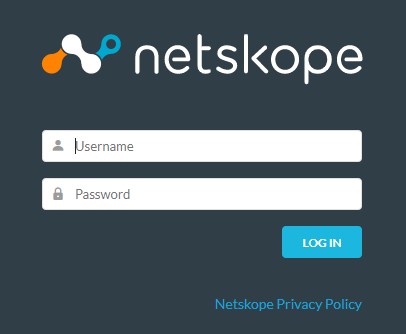
- Valitse Netskope-aloitusnäytössä Settings.

- Valitse Settings-sivulla API-enabled Protection.
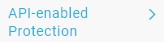
- Valitse API-yhteensopiva suojaus - sivulta SaaS.

- Valitse määritettävä palveluntarjoaja ja valitse Setup Instance.
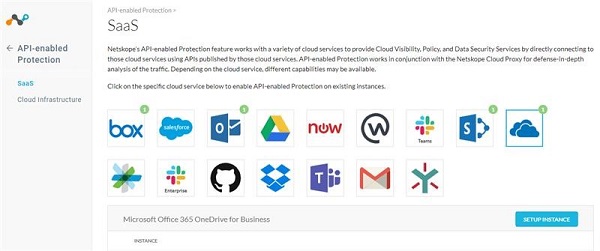
Katso lisätietoja ohjelmointirajapinnan suojausesiintymien määrittämisestä valitsemalla asianmukainen vaihtoehto.
- Setup Instance -valikossa:
- Kirjoita Microsoft Office 365 -tilisi täydellinen toimialuenimi (FQDN).
- Jos organisaatiosi tukee Microsoft Office 365:n Multi-Geo-ominaisuutta, voit halutessasi ottaa sen käyttöön valitsemalla Enable Multi-Geo.
- Valitse Instance Types -kohdassa kaikki haluamasi esiintymätyypit.
- Kirjoita Office 365 -järjestelmänvalvojan sähköpostiosoite.
- Voit halutessasi kirjoittaa pilkuin erotetun luettelon sisäisistä toimialueista.
- Valitse Save.
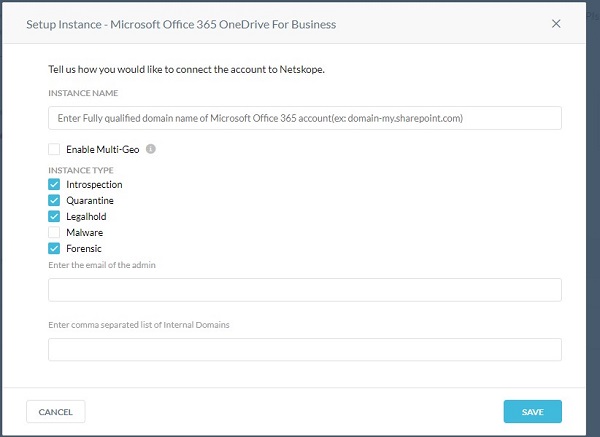
- Voit etsiä Microsoft Office 365 -tilisi täydellisen toimialuenimen (FQDN) kirjautumalla Microsoft Office 365 -tilillesi ja siirtymällä sitten Microsoft 365 -hallintakeskuksen Home- ja sitten Domains-kohtaan.
- Sisäisten toimialueiden kesken jaettuja tiedostoja käsitellään sisäisesti jaettuina.
- Valitse Grant Access.

- Kirjaudu sisään yleisen järjestelmänvalvojan käyttäjätunnuksella ja salasanalla.
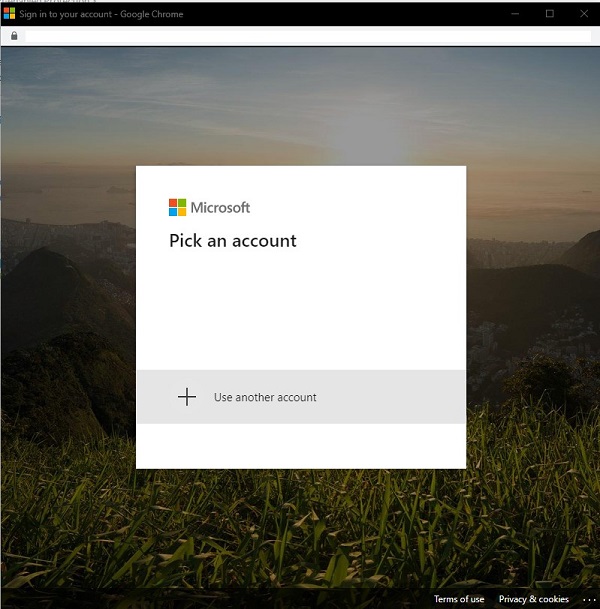
- Hyväksy käyttöoikeudet.
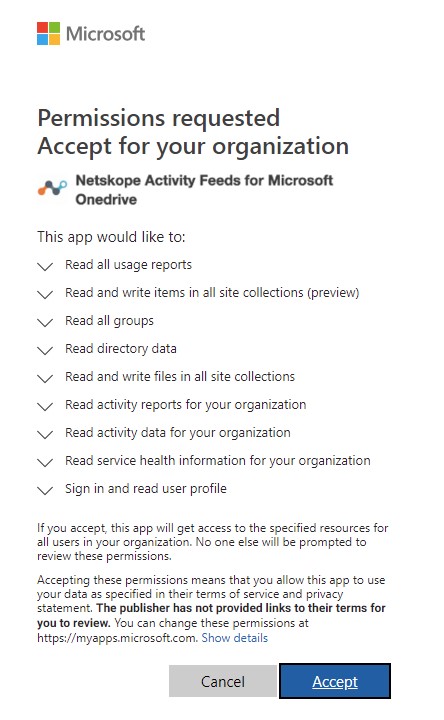
- Valitse Close.
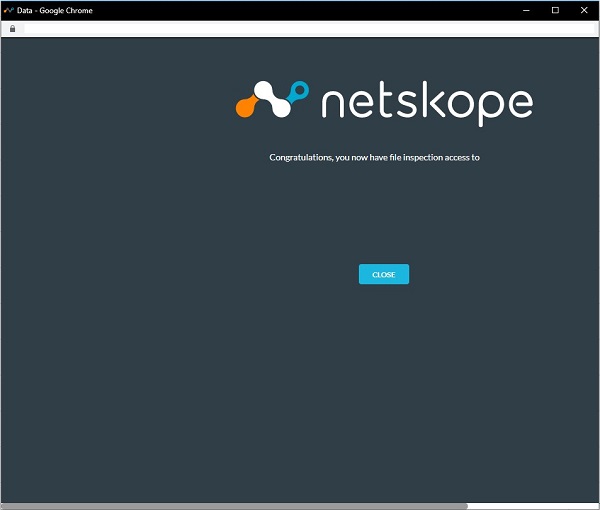
Dellillä ei ole tällä hetkellä yksityiskohtaisia ohjeita kaikille käytettävissä oleville ohjelmointirajapinnan suojausesiintymille. Tili valitussa pilvipalvelussa on pakollinen. Jos tarvitset lisäohjeita ohjelmointirajapinnan suojausesiintymän määrittämiseen, katso artikkelia Netskope-tuen hankkiminen.
Jos haluat ottaa yhteyttä tukeen, katso luettelo Dell Data Securityn kansainvälisen tuen puhelinnumeroista.
TechDirectissä voit luoda teknisen tukipyynnön verkossa.
Lisätietoja ja resursseja on Dell Security Community Forum -keskustelufoorumilla.